ps如何画三角形并填充?ps画三角形并填充教程
对于初学者来说,可以从简单的PS图形绘制入手,例如学习如何用PS绘制不同角度或直角的三角形。以下是一些基本步骤,希望对您有所帮助。
【任意三角形】
1、首先我们使用【钢笔】工具,然后在上方的模式选择为【路径】。然后我们就可以在画布上弄三个点并组成你想要的三角形形状。
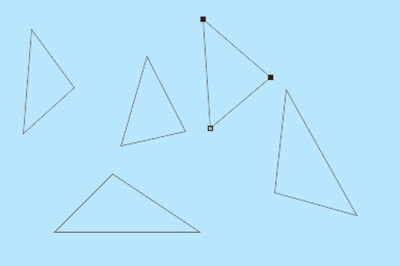
2、画好后我们前往【路径】的界面,里面就会有【工作路径】,右键【建立选区】(快捷键CTRL+鼠标左键)。
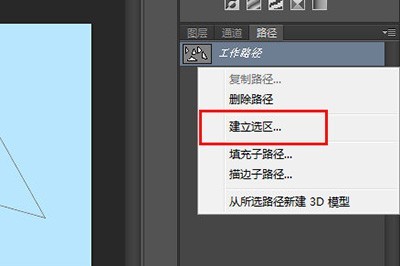
3、建立后你会发现你所画出来的三角形已经建立为选区。
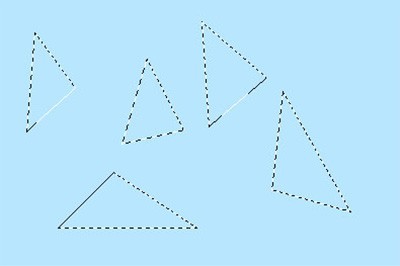
4、接着我们点击上方菜单【编辑】——【填充】(快捷键SHIFT+F5),在填充界面中使用选择为前景色。
5、最后点击确定后你的三角形就画好啦。注意,如果想要空心的三角形,那么则选择【编辑】——【描边】即可。
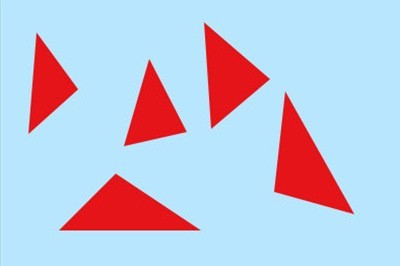
【直角三角形】
1、我们先选择【矩形工具】,在上方的模式选择为【形状】,然后你先在画布上画一个矩形,如果想要弄等腰三角形,那么就按SHIFT画一个正方形。
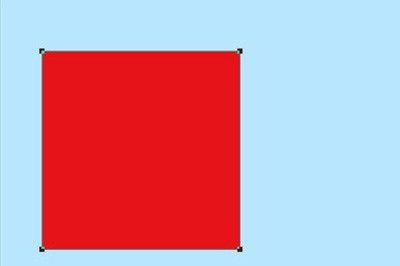
2、接着我们使用【直接选择工具】,选择正方形上四个端点中的任意一个。
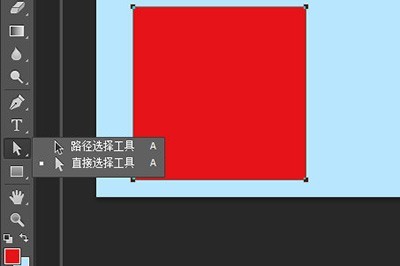
3、最后按DELETE删除,然后你会发现正方形变成三角形啦,是不是非常的简单。
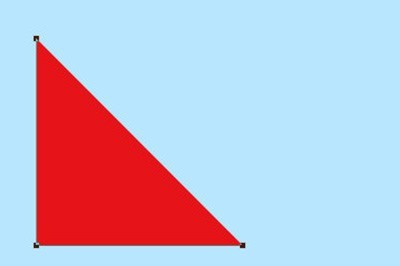
谢谢大家阅读观看,希望本文能帮到大家!
文章标题:ps如何画三角形并填充?ps画三角形并填充教程
文章链接://www.hpwebtech.com/jiqiao/100182.html
为给用户提供更多有价值信息,ZOL下载站整理发布,如果有侵权请联系删除,转载请保留出处。
相关软件推荐
其他类似技巧
- 2024-01-31 14:58:03ps如何使用动作批量处理?ps动作批量处理教程
- 2024-01-31 14:58:02ps怎么做扩展描边效果?ps人物图形加白边方法介绍
- 2024-01-31 14:56:47ps黑白观察层怎么看?ps创建黑白实时画板步骤介绍
- 2024-01-31 14:55:36ps如何把凌乱的头发修整齐?ps把凌乱的头发修整齐步骤
- 2024-01-31 14:55:36ps如何去除淡化脖颈纹?ps去除淡化脖颈纹的方法
- 2024-01-31 14:55:36ps如何使用色相将眼睛调成绿色?ps用色相将眼睛调成绿色的方法
- 2024-01-31 14:55:33ps文字移动消失的动画如何制作?ps文字移动消失动画制作方法
- 2024-01-31 14:55:32PS2021如何制作水润唇妆?PS2021制作水润唇妆的方法
- 2024-01-31 14:20:15ps怎么把图片做出雪景?ps图片添加下雪效果方法介绍
- 2024-01-31 14:20:15ps怎么修改图层线条颜色?ps线条换色技巧分享
Photoshop CS6软件简介
Photoshop CS6中文版是Adobe公司旗下最为出名的图像处理软件之一,Photoshop CS6简体中文版集图像扫描、编辑修改、图像制作、广告创意,图像输入与输出于一体的图形图像处理软件,深受广大平面设计人员和电脑美术爱好者的喜爱。Adobe发布了Photoshop CS6的正式版,在CS6中整合了其Adobe专有的 Mercury图像引擎,通过显卡... 详细介绍»









